Perbaiki Kesalahan 'Tidak Dapat Dibuka Karena Pengembang Tidak Dapat Diverifikasi' di Mac
Diterbitkan: 2024-04-03Apple menggunakan teknologi Gatekeeper untuk memverifikasi aplikasi sebelum Anda menginstal dan membukanya di Mac Anda. Jika Anda memasang aplikasi dari pihak ketiga atau pengembang yang belum terverifikasi, Anda mungkin melihat pesan kesalahan “ Tidak Dapat Dibuka Karena Pengembang Tidak Dapat Diverifikasi “. Jika Anda mengalami masalah ini, Anda dapat menyetujui aplikasi tersebut untuk dijalankan di Mac Anda. Dalam panduan ini, Anda akan mempelajari tiga cara berbeda untuk melakukan hal ini. Jika Anda sudah siap, kita bisa mulai.

Daftar isi
Apa Itu Kesalahan 'Tidak Dapat Dibuka Karena Pengembang Tidak Dapat Diverifikasi' di Mac
Teknologi Gatekeeper Apple melindungi perangkat Anda dari virus berbahaya. Ketika perangkat lunak keamanan mendeteksi bahwa aplikasi diunduh dari luar toko aplikasi atau pengembang yang tidak dikenal, ia akan menampilkan kesalahan ' Tidak Dapat Dibuka Karena Pengembang Tidak Dapat Diverifikasi '.
Alasan Kesalahan Ini:
Alasan paling umum mengapa Anda mungkin mengalami kesalahan ini meliputi:
- Mengunduh aplikasi dari sumber pihak ketiga di luar App Store atau dari pengembang yang tidak dikenal.
- Masalah dengan aplikasi atau penggunaan versi aplikasi yang sudah ketinggalan zaman.
Cara Memperbaiki Kesalahan 'Tidak Dapat Dibuka Karena Pengembang Tidak Dapat Diverifikasi'
Anda dapat memperbaiki kesalahan ini dengan tiga cara berbeda. Izinkan aplikasi tetap terbuka di pengaturan atau buka aplikasi di Finder. Terkadang kesalahan dapat disebabkan oleh aplikasi yang sudah ketinggalan zaman; dalam kasus seperti itu, Anda dapat memperbarui aplikasi ke versi terbaru untuk memperbaiki kesalahan ini.
Izinkan Aplikasi Membuka Cara Apa Pun Dari Pengaturan
Anda dapat memperbaiki kesalahan ini dengan mengizinkan aplikasi terbuka di pengaturan. Untuk melakukan ini:
- Langkah 1: Buka aplikasi dan biarkan kesalahan muncul.
- Langkah 2: Sekarang buka Pengaturan Mac
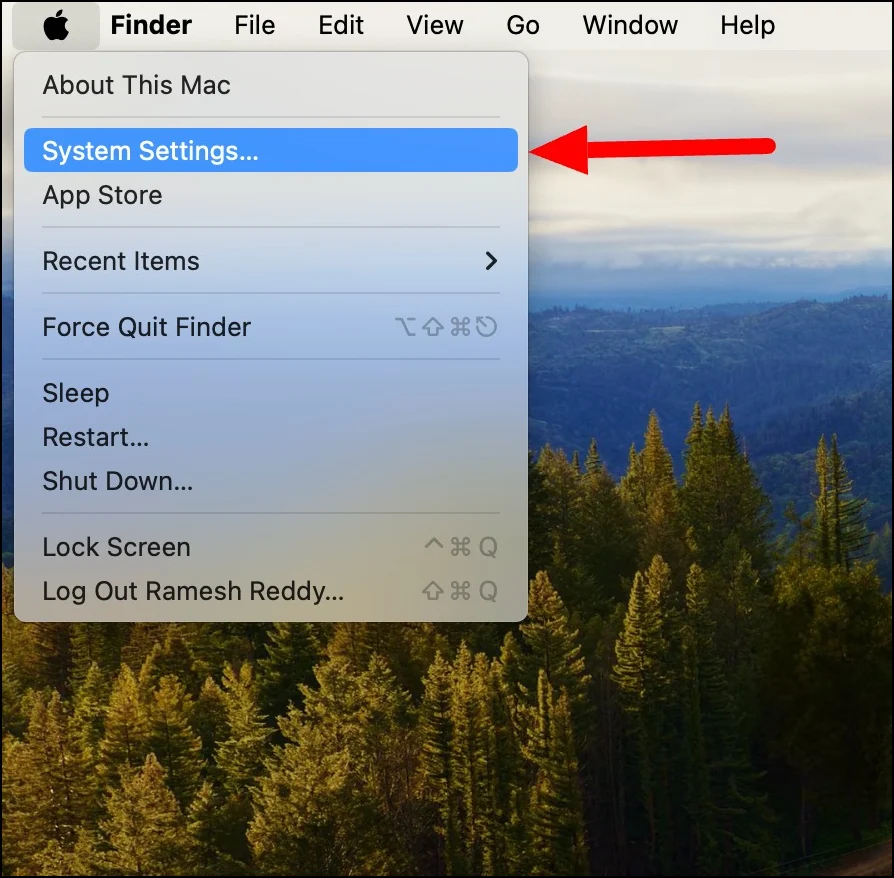
- Langkah 3: Buka Privasi & Keamanan
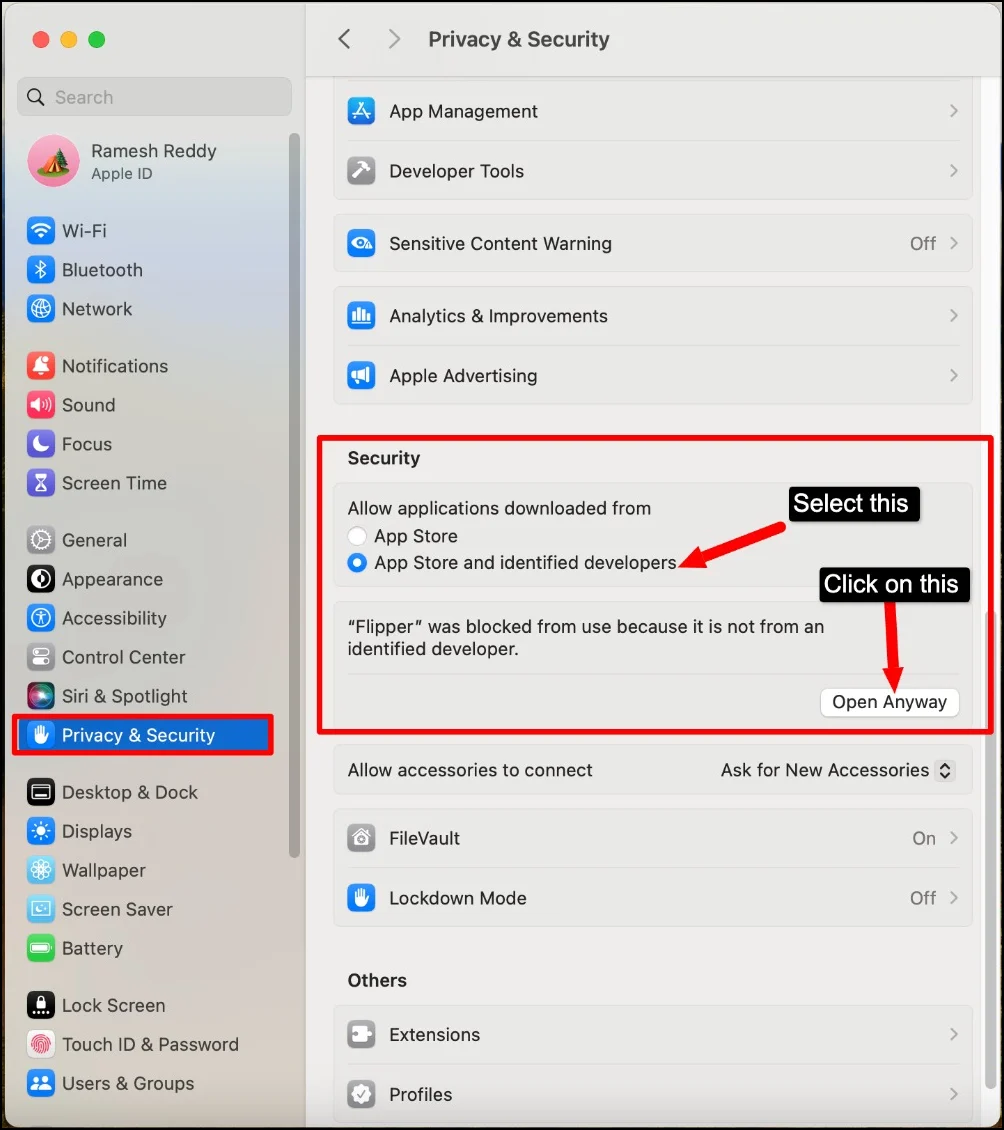
- Langkah 4: Di bawah bagian Keamanan , pilih Izinkan aplikasi diunduh dari App Store dan pengembang yang diidentifikasi , dan di bagian yang sama, Anda akan melihat peringatan yang mengatakan “ [Nama aplikasi]” diblokir dari penggunaan karena bukan dari yang teridentifikasi pengembang . Di bawah kesalahan, klik tombol Tetap Buka.
- Langkah 5: Konfirmasikan pengaturan dengan kata sandi Anda.
- Langkah 6: Sekali lagi, Anda akan melihat peringatan yang menyatakan, 'macOS tidak dapat memverifikasi pengembang [Nama Aplikasi]. Apakah Anda yakin ingin membukanya? '. Klik pada Buka.
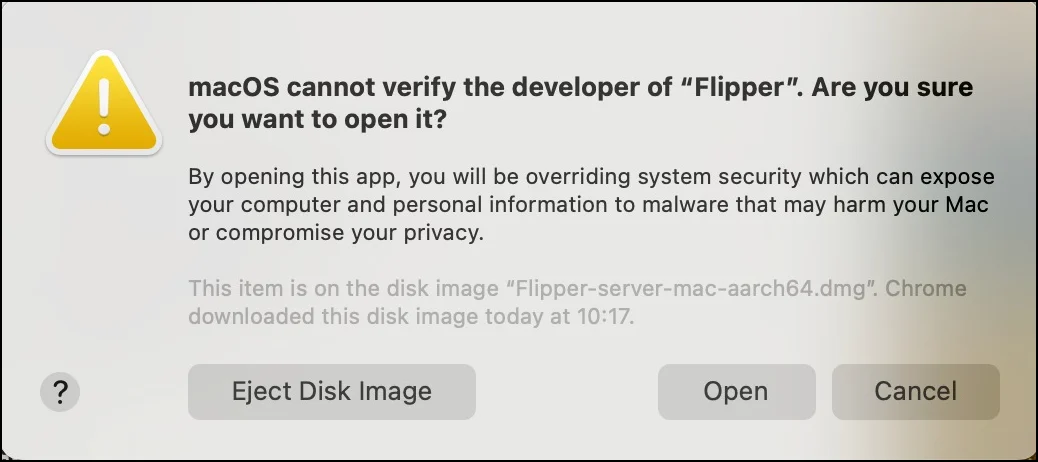
- Langkah 7: Setelah Anda menginstal aplikasi dan membukanya untuk pertama kali, Anda tidak akan mendapatkan kesalahan lagi. Anda dapat terus menggunakan aplikasi ini.
- Langkah 8: Jika Anda menggunakan aplikasi yang memerlukan beberapa paket, Anda dapat menonaktifkan sementara fitur keamanan ini menggunakan Terminal. Gunakan perintah sudo spctl –master-disable di Terminal. Ingatlah untuk menyalakannya kembali setelah Anda selesai untuk keamanan yang lebih baik. Untuk mengaktifkannya kembali, gunakan perintah sudo spctl –master-enable.
Buka Aplikasi Dari Finder (Direkomendasikan oleh Apple)
Cara sederhana lainnya untuk memperbaiki kesalahan ini adalah dengan membuka aplikasi melalui aplikasi Finder. Apple secara resmi merekomendasikan langkah-langkah ini. Untuk menggunakan metode ini:

- Langkah 1: Pindahkan aplikasi ke folder Aplikasi . (Buka aplikasi, klik kanan aplikasi, klik opsi, lalu klik Tampilkan di Finder dan pindahkan file ke tab aplikasi.

- Langkah 2: Sekarang, buka Finder, buka tab Aplikasi, klik kanan aplikasi, dan ketuk tombol buka di menu pintasan. Jangan lakukan ini di landasan peluncuran, karena ini tidak memungkinkan Anda mengakses menu pintasan.
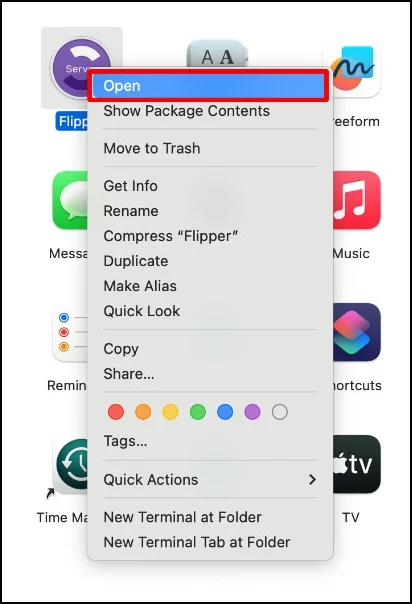
- Langkah 3: Dengan cara ini, Anda dapat dengan mudah memperbaiki masalah tersebut.
Unduh Aplikasi Versi Terbaru
Jika aplikasi sudah usang atau versi baru tersedia, Apple mungkin mencegah Anda membuka aplikasi dengan pesan kesalahan ini. Untuk mengatasinya, Anda dapat memperbarui aplikasi ke versi terbaru. Anda dapat memperbarui aplikasi melalui Mac App Store atau mengunduh versi terbaru jika Anda mengunduhnya di luar App Store.
Tindakan Keamanan Sambil Mencegah Kesalahan Ini
Seperti telah disebutkan, ini adalah langkah keamanan teknologi Gatekeeper Apple, yang dimaksudkan untuk melindungi pengguna dari pengunduhan malware. Dianjurkan untuk mengambil tindakan pencegahan sebelum membuka aplikasi dengan kesalahan ini.
- Pindai File Sebelum Mengunduh: Pindai file sebelum menginstalnya di Mac Anda. Banyak alat pemindai virus online gratis yang dapat membantu Anda memindai file virus sebelum menginstalnya di Mac Anda. Dengan cara ini, Anda dapat mendapatkan perlindungan ekstra untuk melindungi Mac Anda dari virus berbahaya.
- Unduh Alternatif dari Mac Store: Terkadang, periksa apakah versi aplikasi yang sama tersedia di Mac Store. Terkadang, pengembang menerbitkan aplikasi di luar Mac Store karena biaya Apple atau masalah lain pada aplikasi tersebut. Periksa apakah versi aplikasi yang sama tersedia di Mac untuk keamanan yang lebih baik.
- Periksa Pengembang Terverifikasi: Ini adalah cara terbaik dan termudah untuk memeriksa apakah pengembang terverifikasi atau bereputasi baik. Di Mac, tidak ada database atau semacamnya untuk memverifikasi pengembang. Namun, Anda dapat mempertimbangkan parameter seperti situs web pengembang, verifikasi nama paket, forum publik untuk memeriksa masalah keamanan, dan banyak lagi.
Cegah Kesalahan Ini Terjadi di Masa Mendatang
Ini adalah metode sederhana untuk memperbaiki masalah pada Mac Anda. Anda dapat mengonfirmasi bahwa Anda akan membuka aplikasi di Mac Anda untuk memperbaiki kesalahan ini. Anda dapat melakukan ini melalui pengaturan atau membuka aplikasi melalui Finder. Pastikan Anda mengikuti langkah-langkah keamanan sebelum menginstal dan membuka aplikasi di Mac Anda. Untuk mencegah kesalahan ini terjadi di masa mendatang, nonaktifkan teknologi Apple Gatekeeper di Terminal. Jika Anda masih mengalami kesalahan ini, beri komentar di bawah; kami dengan senang hati membantu.
FAQ Pencegahan Tidak Dapat Dibuka Karena Kesalahan Pengembang Tidak Dapat Diverifikasi
1. Bagaimana Cara Mengunduh File dari Pengembang Luar Terkemuka?
Tidak ada database atau simbol verifikasi yang dapat kami pertimbangkan untuk memeriksa apakah pengembang sudah terverifikasi. Anda perlu mempertimbangkan parameter seperti popularitas dan lainnya untuk mencegah pengunduhan file dari sumber ini. Selain itu, hanya unduh file dari sumber tepercaya atau situs web tepercaya dan periksa apakah versi aplikasi yang sama tersedia di Mac App Store.
2. Bagaimana cara memastikan bahwa perangkat lunak dari pengembang yang tidak dikenal aman?
Pindai file sebelum Anda menginstalnya di Mac Anda dan pastikan sumber pihak ketiga legal. Selain itu, telitilah aplikasi dan keamanannya untuk memastikannya.
3. Dapatkah saya mengganti pengaturan keamanan macOS dengan aman?
Ya, Anda dapat mencegah hal ini terjadi di masa mendatang. Anda dapat menonaktifkan sementara teknologi Apple Gatekeeper dengan memasukkan perintah di terminal. Pastikan Anda mengaktifkannya kembali setelah membuka aplikasi. Untuk menonaktifkan fitur keamanan Gatekeeper, gunakan perintah sudo spctl –master-disable di terminal. Untuk mengaktifkannya kembali, gunakan sudo spctl –master-enable
4. Apa yang harus saya lakukan jika saya tidak sengaja mengizinkan aplikasi berbahaya diinstal di Mac saya?
Anda dapat menemukan aplikasi, menghapus instalasinya, dan menghapus jejak file. Untuk keamanan yang lebih baik, pindai Mac Anda dan setel ulang Mac.
5. Apakah saya masih dapat menerima pembaruan dan dukungan macOS dari Apple jika saya mengabaikan kesalahan “Tidak Dapat Dibuka Karena Pengembang Tidak Dapat Diverifikasi” untuk aplikasi tertentu?
Ya, Anda dapat terus menerima pembaruan dari macOS jika Anda mengatasi kesalahan ini. Anda cukup mengonfirmasi aplikasi untuk membukanya di Mac Anda.
